编辑:系统城
2014-08-04 17:26:36
来源于:系统城
1. 扫描二维码随时看资讯
2. 请使用手机浏览器访问:
http://wap.xtcheng.cc/xtjc/308.html
手机查看
很多用户在刚升级Win8.1系统的时候,在使用Win8.1应用商店都会遇到一点小故障,首次使用应用商店遇到无法使用的情况是比较常见的,下面小编来教大家在Win8.1系统下首次使用应用商店该怎么设置?
首次使用Win8.1应用商店的设置技巧:
1. 在UI(开始)界面找到应用商店,并点击打开;
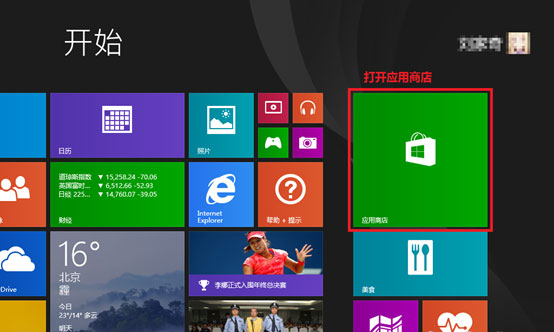
2. 打开后如下图所示,可以直接浏览应用或者使用图中所示的搜索框搜索需要安装的应用;
3. 搜索以后为下图所示,选择感兴趣的应用点击图标点击进入应用详情,注意鉴别应用提供商;
4. 当确认好应用以后,单击下面的“安装”;
5. 如果您没有登录Microsoft账户,则会提示需要您连接网络账户我们选择“下一步”;
请稍等片刻
6. 此处会提示让您输入您的Microsoft用户名和密码,填写完成后选择下一步;(如没有可以选择“创建一个新账户”)
请稍等片刻,等待时间根据您网络环境而定。
7. 此处可能弹出SkyDrive。如图点击“下一页”;
8. 当准备完成以后,请如图选择切换,并等待切换到Microsoft账户后继续操作,请注意,切换到Microsoft账户以后,您下次开机则需要输入您的Microsoft账户密码才可登录计算机,请你牢记账户密码。
9. 当切换完成后会自动跳转回应用商店,右上角提示正在下载,请耐心等待下载安装完成。
10. 当安装完成后会出现右上角的提示,可以点击打开应用,或者进入UI(开始)界面寻找应用并打开;
11. 至此,Windows 8.1应用商店设置和安装应用方法的操作已经完成。
用户刚安装Win8系统或是Win8.1系统时,首次使用应用商店出现错误是在所难免的,这也是很多用户遇到的情况,用户可以根据以上的步骤进行操作,希望能帮助用户顺利使用应用商店。

微软推出的Windows系统基本是要收费的,用户需要通过激活才能正常使用。Win8系统下,有用户查看了计算机属性,提示你的windows许可证即将过期,你需要从电脑设置中激活windows。

我们可以手动操作让软件可以开机自启动,只要找到启动项文件夹将快捷方式复制进去便可以了。阅读下文了解Win10系统设置某软件为开机启动的方法。

酷狗音乐音乐拥有海量的音乐资源,受到了很多网友的喜欢。当然,一些朋友在使用酷狗音乐的时候,也是会碰到各种各样的问题。当碰到解决不了问题的时候,我们可以联系酷狗音乐

Win10怎么合并磁盘分区?在首次安装系统时我们需要对硬盘进行分区,但是在系统正常使用时也是可以对硬盘进行合并等操作的,下面就教大家Win10怎么合并磁盘分区。